Compactar arquivos FLAC com essas três abordagens louváveis
Devido ao número de arquivos em nosso Windows, não podemos evitar que nosso dispositivo fique sem espaço, especialmente se o tipo de arquivo for FLAC. Você pode estar curioso para saber o que é esse arquivo e por que ele consome espaço em seu armazenamento. FLAC é um formato de arquivo que fornece duplicatas perfeitas de bits de CDs, embora tenha metade do tamanho. Ele funciona com vários telefones e reprodutores de música portáteis, como iPhone, PonoPlayer e componentes de alta fidelidade. Os arquivos FLAC geralmente custam exatamente o mesmo que o MP3 correspondente em varejistas online e têm um som muito melhor. Os arquivos FLAC são até seis vezes maiores que os arquivos MP3, têm metade do tamanho de um CD e podem oferecer ganho de qualidade de áudio semelhante. É por isso que, se você estiver procurando uma maneira de compactar arquivos FLAC, dê uma olhada nas ferramentas fornecidas abaixo.

- Parte 1. Como funciona a compactação FLAC
- Parte 2. Maneiras de compactar FLAC
- Parte 3. Perguntas frequentes sobre compactação de áudio FLAC
Parte 1. Como funciona a compactação FLAC
Se você está curioso para saber como funciona a compactação FLAC, aqui está uma ilustração simples disso. FLAC é um formato de compressão de áudio de dados abertos para Free Lossless Audio Codec. A atratividade do FLAC vem do fato de que ele não perde a qualidade do som durante a compressão. Comparado a outros formatos populares de compressão de áudio, ele não exclui nenhuma informação codificada no arquivo original. Como WMA ou MP3, que corta as seções da música para minimizar o tamanho do arquivo.
Parte 2. Maneiras de compactar FLAC
Se a maioria dos seus arquivos está no formato FLAC e você não pode perder nenhum deles, ainda há uma solução para isso: a compactação. Para ajudá-lo com isso, dê uma olhada nos diferentes compactadores de arquivos de áudio com os quais você pode contar.
1. Vidmore Video Converter
Vidmore Video Converter é o compactador de arquivos mais competente que você pode adquirir em seu dispositivo Windows e Mac. É uma ferramenta amigável que ajuda instantaneamente os usuários a navegar pelos recursos de edição. Este software profissional oferece suporte a mais de 200 formatos de arquivo de áudio e vídeo. Portanto, você pode usar este programa em qualquer arquivo que deseja modificar. Suponha que você hesite em usar o Vidmore porque não está acostumado com um compressor de áudio. Nesse caso, você não precisa se preocupar porque a navegação é autoexplicativa para que as pessoas não tenham dificuldade em utilizá-la. Para melhor ajudá-lo a compactar seus arquivos FLAC usando o Vidmore Video Converter, dê uma olhada nas quatro etapas abaixo.
Etapa 1: Baixe o Compressor FLAC
Para começar, você deve primeiro baixar o programa. Você pode obter o programa clicando nos links abaixo. Em seguida, após a instalação do programa, execute-o e comece a usá-lo.
Etapa 2: insira o arquivo FLAC que deseja compactar
Assim que o programa estiver em execução, clique no botão Adicionar arquivos ou Mais botão para adicionar arquivos. Em seguida, escolha o arquivo para compactar da memória do seu dispositivo.
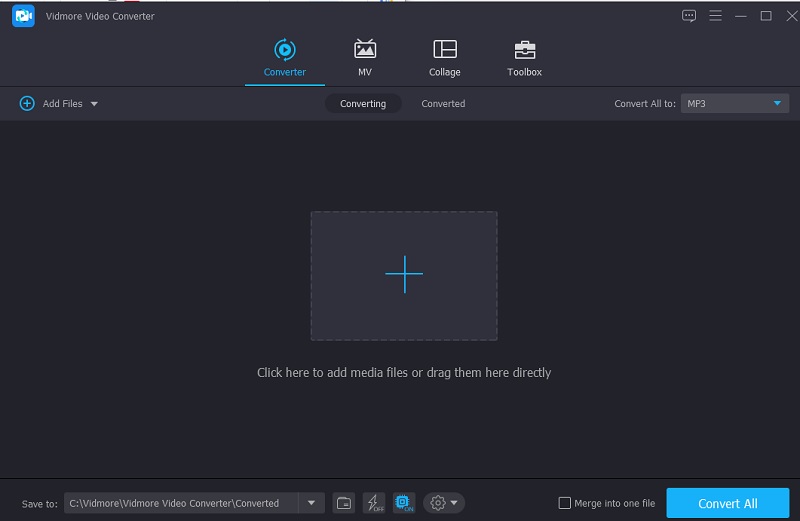
Etapa 3: comece a compactar o arquivo FLAC
Depois de enviar seu arquivo FLAC, vá para o Áudio área no menu suspenso à direita. Você deve escolher um formato de arquivo para o seu projeto. Em seguida, selecione o botão Configurações e insira a taxa de bits que deseja compactar seu arquivo FLAC.
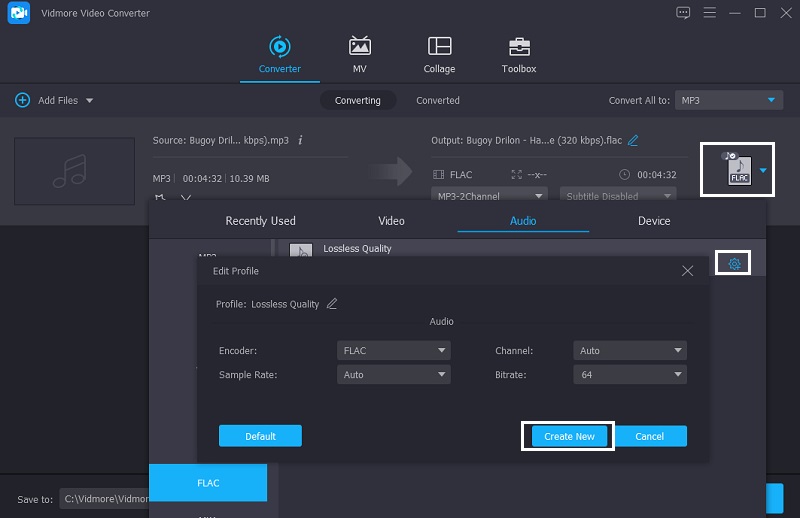
Etapa 4: converter o arquivo FLAC
Depois de inserir a taxa de bits do arquivo de áudio, clique no botão Converter tudo botão para compactá-lo. Todo o resto é uma tarefa simples após alguns segundos! Para economizar espaço, seu arquivo foi compactado.

2. AConverter
Se você não tiver espaço suficiente em seu dispositivo e realmente precisar compactar seus arquivos FLAC, poderá usar um programa online. O AConvert é um dos compressores de áudio mais avaliados na Internet. Seu principal objetivo é modificar o formato do arquivo. Se você deseja reduzir o tamanho do arquivo entretanto, pode alterar as configurações de compressão. É um procedimento direto e sem riscos. Essa plataforma online permite que os usuários convertam arquivos FLAC em vários formatos, mantendo a qualidade do arquivo original. Dê uma olhada no método abaixo para descobrir como o AConvert funciona.
Passo 1: No navegador, acesse o URL e a página inicial do site aparecerá. Para adicionar o arquivo à interface do site, escolha o Escolher arquivo opção.
Passo 2: Após a adição bem-sucedida do arquivo FLAC na interface principal, escolha o arquivo FLAC no Formato Alvo. Então, para o seu arquivo FLAC, selecione a taxa de bits apropriada.
Etapa 3: Depois de terminar de fazer as alterações, clique em Converter agora para começar a exportar e compactar o arquivo. Você pode assistir ao desenvolvimento do processo e, em seguida, baixar uma versão menor do mesmo arquivo.
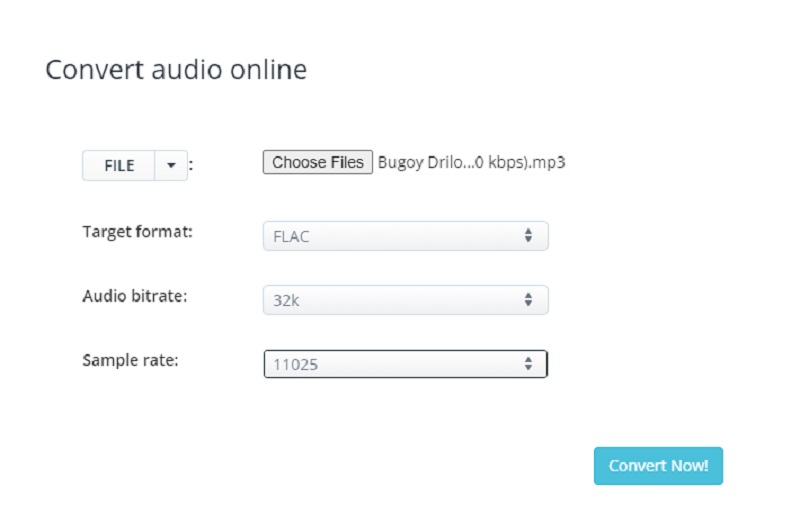
3. Vidmore Free Video Converter
Outro compressor de áudio baseado em navegador fácil de usar é o Vidmore Free Video Converter. Esta ferramenta da web é incrivelmente amigável e também um aplicativo amigável. Também é capaz de compactar seu arquivo FLAC sem dificuldade. É por isso que a maioria dos usuários é cativada por esta ferramenta simples de usar. Porque todos nós sabemos que os aplicativos baseados na web têm restrições, principalmente quando se trata de conversão. Este software online tem uma vantagem. Ele pode se converter indefinidamente. E, para fornecer informações adicionais sobre como reduzir o tamanho do seu arquivo FLAC, aqui está uma instrução simples abaixo.
Passo 1: Vá para o seu mecanismo de pesquisa e digite Vidmore Free Video Converter e clique no botão Adicionar arquivos para converter e botões de download para receber o inicializador do aplicativo.
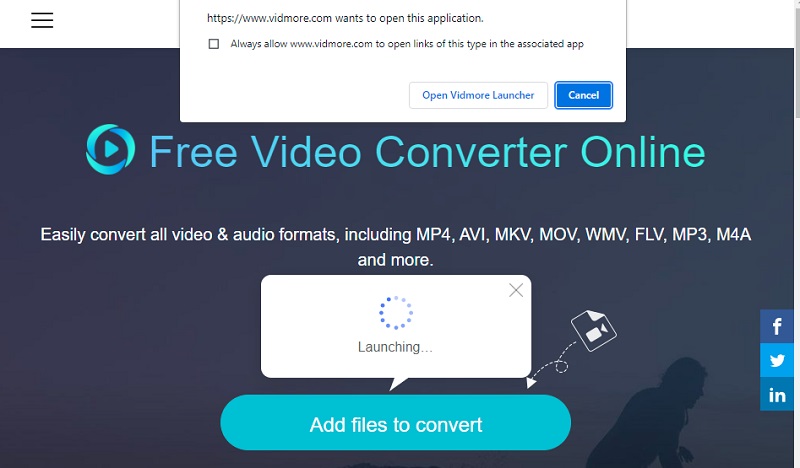
Passo 2: Quando o inicializador é ativado, ele abre uma pasta contendo seus arquivos e, em seguida, importa o arquivo necessário.

Etapa 3: Em seguida, escolha o formato FLAC clicando no Música botão. Em seguida, clique no Configuração e selecione o valor mais baixo na opção suspensa Taxa de bits. Em seguida, pressione o Está bem botão para salvar suas alterações.
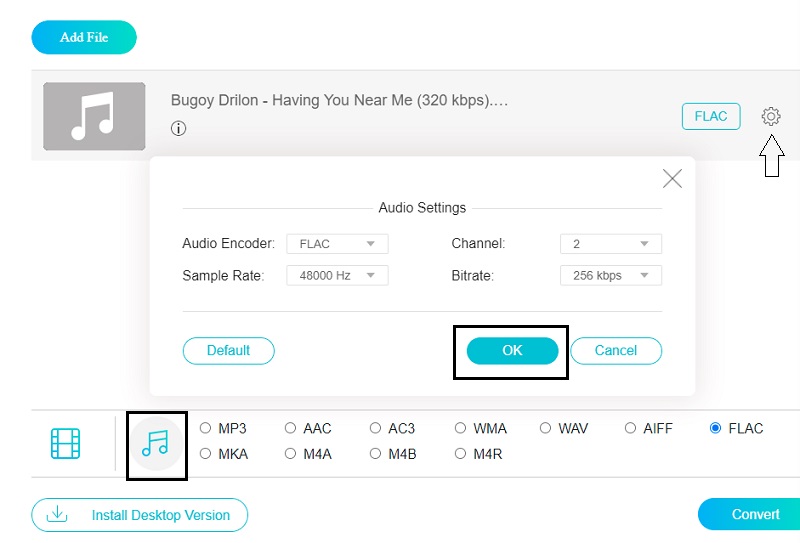
Passo 4: Depois de concluir as etapas, clique no Converter botão, que exibirá uma pasta onde você pode escolher o destino do arquivo e clicar no Selecione a pasta para convertê-lo.
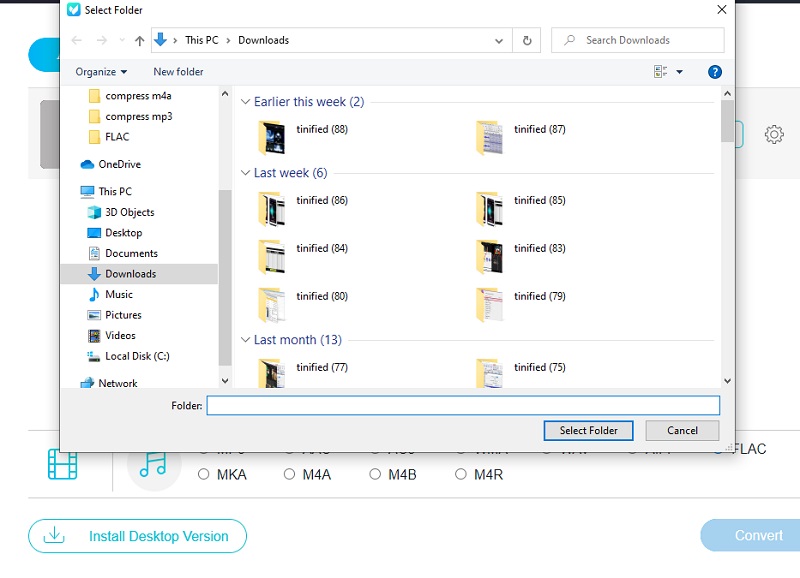
Parte 3. Perguntas frequentes sobre compactação de áudio FLAC
O nível de compressão do FLAC tem impacto na qualidade?
FLAC é um formato de compressão sem perdas. Como resultado, a configuração de compressão do FLAC afeta o tamanho do arquivo, não a qualidade do áudio.
Qual é o nível de compressão FLAC ideal?
O nível de compactação padrão do FLAC é o Nível 5, que atinge o melhor compromisso entre a redução do tamanho do arquivo e o desempenho de reprodução.
O nível de compactação de um arquivo FLAC afeta sua qualidade?
sim. O nível de codificação determina quanto do tamanho de um arquivo é reduzido e quanto tempo leva para fazer isso.
Conclusão
Com a ajuda desta postagem, você não ficará sem espaço no seu dispositivo. Você pode minimizar rapidamente seus arquivos mais queridos usando Compressão de áudio FLAC técnicas. Portanto, se você deseja manter seus arquivos FLAC, comece a compactar seus arquivos FLAC agora.


